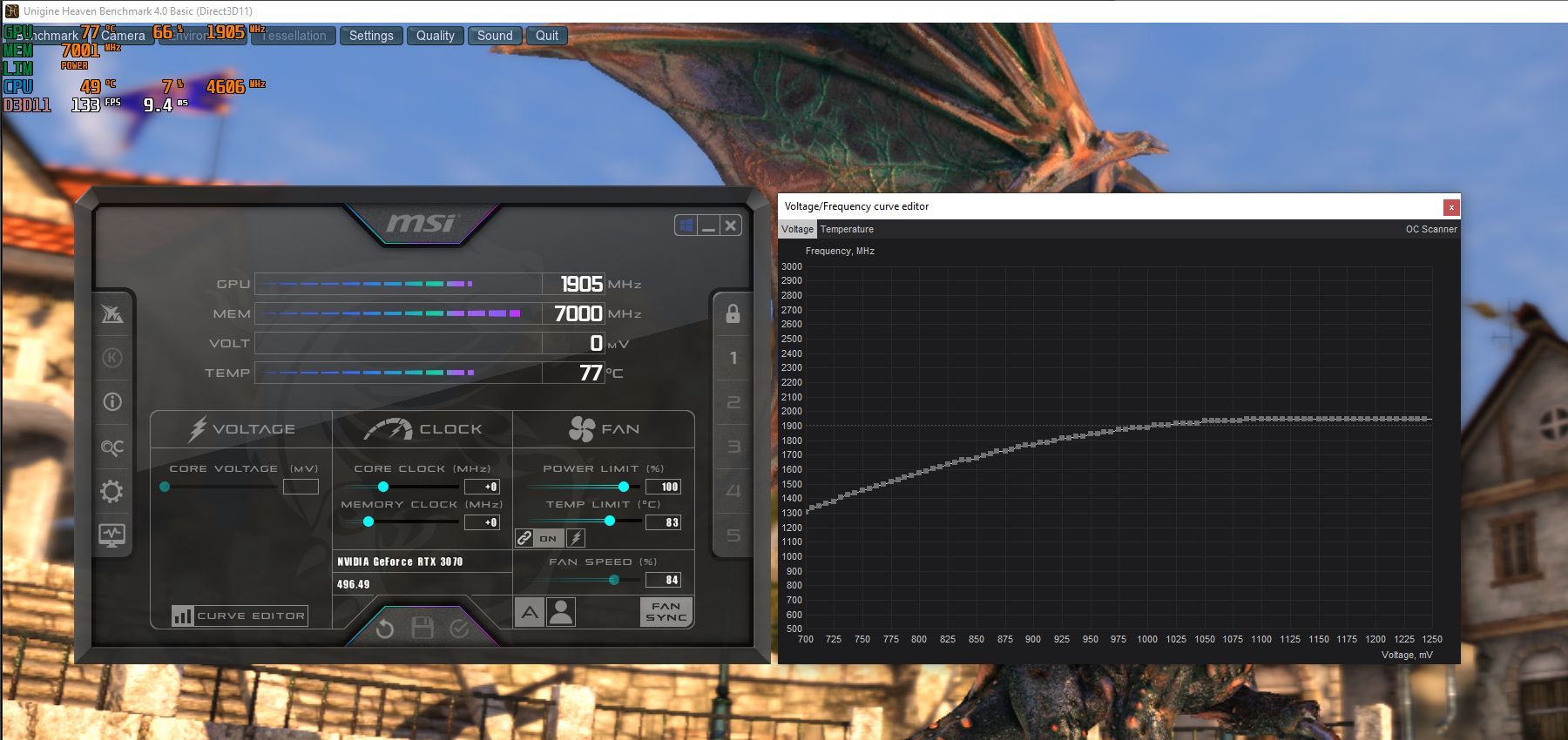L’étranglement thermique est le cauchemar de tout joueur, car il a un impact négatif sur les performances tout en mettant votre matériel en péril. Les GPU de la génération actuelle consommant de plus en plus d’énergie, le problème est devenu plus évident que jamais.
Cependant, empêcher l’étranglement thermique n’est pas aussi difficile qu’il n’y paraît. Avec quelques petites modifications logicielles et une séance de dépoussiérage plus tard, votre GPU pourrait avoir suffisamment de marge de manœuvre pour cesser d’être étranglé et fonctionner à pleine capacité.
Qu’est-ce que l’étranglement thermique du GPU ?
Les GPU modernes ont des vitesses d’horloge exceptionnelles pour le cœur et la mémoire. Plus ces vitesses sont élevées, meilleures sont les performances de votre carte. Cependant, cela se fait au détriment de la consommation d’énergie.
Avec les cartes de la série RTX 40 de Nvidia évaluées entre 200W et 450W TGP (Total Graphics Power, qui mesure la puissance requise par un GPU), bien que vous puissiez obtenir d’excellentes performances, votre GPU va également générer beaucoup de chaleur. Par conséquent, lorsque votre GPU atteint une certaine température, ses performances sont limitées jusqu’à ce qu’elles redescendent à un niveau acceptable. En bref, la régulation thermique est le moyen pour votre GPU d’éviter de fondre en cas de charge extrême.
Finalement, la vitesse d’horloge de votre GPU diminuera lorsque votre carte atteindra une certaine température, qui varie d’un GPU à l’autre mais qui se situe généralement autour de 195 Fahrenheit.
L’étranglement thermique du GPU affecte le jeu, mais l’essentiel est que lorsque votre carte s’étrangle thermiquement, vous pouvez vous retrouver avec des performances considérablement réduites, tout en courant le risque d’endommager votre GPU. Il est également important de noter que l’étranglement thermique n’est pas nécessairement mauvais. C’est à peu près la seule chose qui empêche votre GPU de se transformer en boule de feu.
Cela dit, les performances s’en ressentent. Comme vous pouvez le deviner, ce n’est pas très bon pour les taux de rafraîchissement dans les jeux et pour votre GPU. Cependant, la résolution de ce problème n’est pas très compliquée.
1. Réduire la charge du GPU
Le moyen le plus simple de remédier à l’étranglement thermique du GPU est de réduire la charge du GPU. Si votre GPU n’a pas à travailler autant, il consomme moins d’énergie, ce qui se traduit par des températures plus basses.
Il existe plusieurs façons d’y parvenir. Réduire les paramètres graphiques du jeu est le premier choix évident, mais si votre jeu est plus axé sur le CPU que sur le GPU, son efficacité peut varier d’un jeu à l’autre.
Limiter le nombre d’images par seconde dans le jeu est également une bonne idée. Idéalement, vous voulez que votre taux de rafraîchissement corresponde à celui de votre moniteur afin de ne pas pousser votre GPU à son maximum et de ne pas rendre des images que vous ne verrez pas. Le fait de rendre plus d’images que votre écran ne peut en afficher peut être avantageux en termes de latence, mais vous ne devez pas pousser votre GPU au point qu’il risque de fondre.
L’utilisation de V-Sync permet d’atteindre cet objectif en un seul clic et vous évite de jouer avec les paramètres du jeu et de trouver les meilleurs pour votre matériel en procédant par essais et erreurs. Mais elle peut aussi introduire un décalage d’entrée et des baisses de performances potentielles, et ne devrait donc être utilisée qu’en dernier recours.
Si vous utilisez un ordinateur portable, l’utilisation d’un plan d’alimentation faible ou équilibré peut également contribuer à réduire la charge du GPU, car il limite la puissance que celui-ci peut utiliser. Cela est également bénéfique pour l’autonomie de la batterie si vous êtes en déplacement, car votre GPU dédié consomme moins d’énergie que l’ensemble du système. Même les GPU mobiles peuvent être évalués à 120 W TGP, ce qui peut être considérable pour un système mobile.
2. Maintenance du système
La poussière est l’ennemi numéro un de votre ordinateur. Que vous utilisiez un ordinateur portable ou une console de jeu haut de gamme, si les ventilateurs sont obstrués par la poussière, le système thermique de votre système ne pourra pas aspirer autant d’air frais que nécessaire pour refroidir votre GPU (ou d’autres composants), ce qui entraînera un ralentissement thermique.
Même si votre PC est refroidi à l’eau, vous utilisez probablement des ventilateurs pour faire circuler l’air. Le maintien d’une bonne circulation de l’air dans votre ordinateur est essentiel pour le refroidissement, alors nettoyez ces ventilateurs et débarrassez-vous de toute la poussière que vous pouvez.
Cette opération devrait également être relativement facile à réaliser. Une bombe d’air comprimé ou un dépoussiéreur et quelques pulvérisations bien ciblées devraient permettre d’éliminer la plupart des poussières de vos ventilateurs en un rien de temps.
Le replâtrage thermique peut également contribuer à maintenir les températures élevées à distance, en particulier si vous utilisez un ordinateur portable haute performance doté de composants gourmands en énergie. Nous ne recommandons pas le repâtissage de votre GPU si vous n’êtes pas à l’aise pour ouvrir votre système, et ce n’est pas quelque chose que vous devriez avoir à faire très souvent. Une pâte thermique de bonne qualité devrait vous durer assez longtemps.
Cependant, si vous constatez des températures extrêmement élevées (environ 190 Fahrenheit ou plus) même lorsque votre GPU est inactif, cela peut être une bonne indication qu’il n’est pas suffisamment refroidi. Là encore, une maintenance approfondie du système devrait permettre de résoudre ce problème.
3. Sous-tensionner votre GPU
Enfin, si la réduction de la charge du GPU et votre solution thermique ne parviennent pas à empêcher votre GPU de fondre, le sous-voltage peut également être une solution viable. Il s’agit du contraire de l’overclocking, puisque vous essayez de réduire la consommation d’énergie de votre GPU tout en maintenant des vitesses d’horloge constantes pour le cœur et la mémoire.
Heureusement, l’undervolting est également beaucoup plus sûr que l’overclocking, ce qui signifie que vous êtes moins susceptible de pousser votre matériel au bord de l’endommagement. Cela dit, il faudra tout de même faire quelques recherches, procéder à des réglages manuels et redémarrer à plusieurs reprises.
De plus, il y a de fortes chances que, si vous vous y prenez bien, la sous-volorisation de votre GPU vous permette d’obtenir des performances encore meilleures que celles que votre GPU produirait avec les paramètres de base. En effet, il est beaucoup plus facile pour un GPU sous-volté de rester stable qu’un GPU stocké à son utilisation maximale.
Des outils comme MSI Afterburner sont votre meilleur ami. Nous avons déjà publié un guide sur la façon de sous-volter le GPU d’un ordinateur portable de jeu, mais les mêmes concepts s’appliquent à un GPU de bureau.
Tirez le meilleur parti de votre GPU
Avec des GPU de plus en plus performants à chaque génération, les joueurs doivent équilibrer la consommation d’énergie et la charge du GPU et s’assurer que leurs solutions thermiques sont au point pour obtenir les meilleures performances de leurs cartes. Il s’agit d’une opération nécessaire, mais avec un peu de travail, les avantages en termes de performances et de longévité en valent la peine.